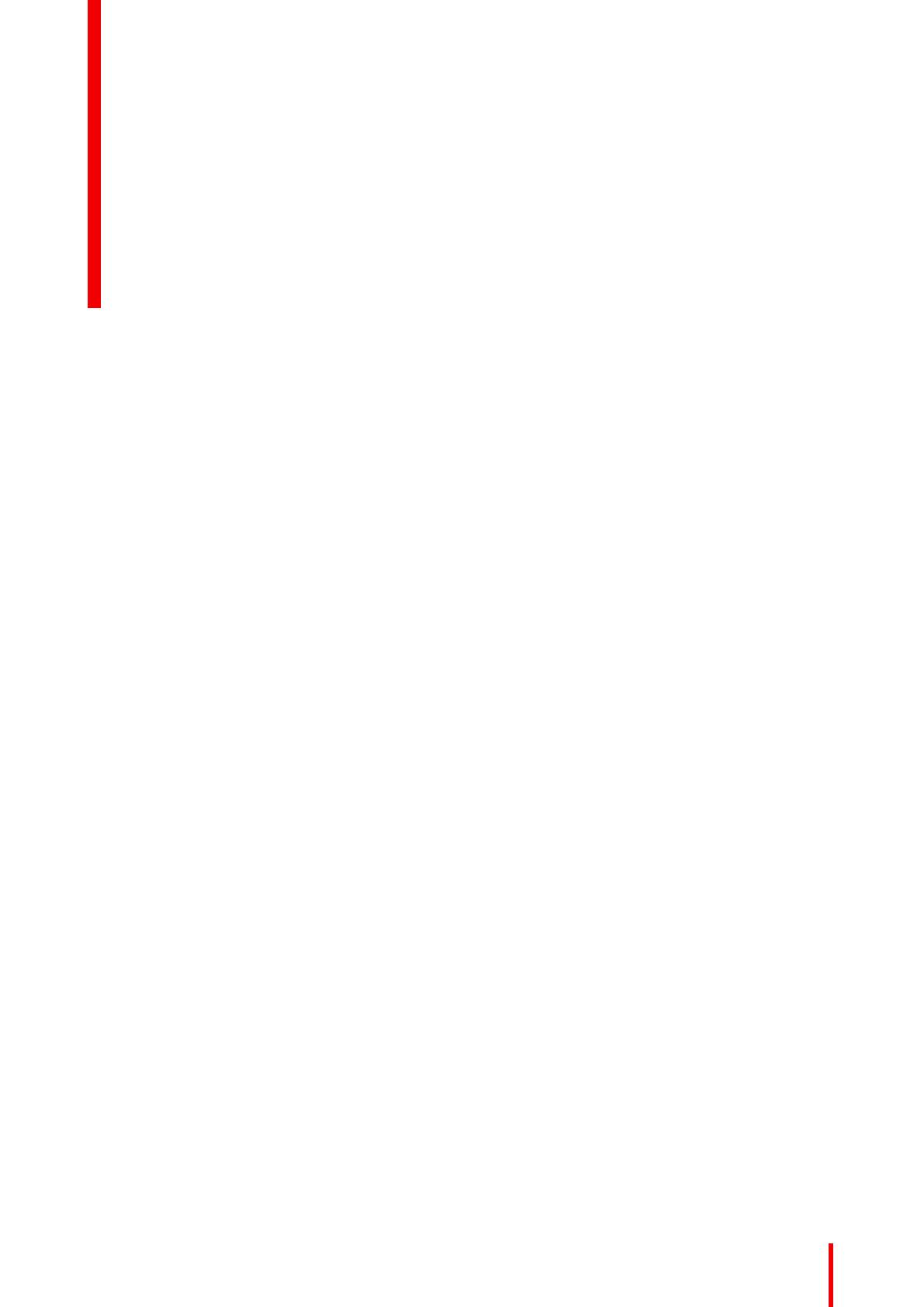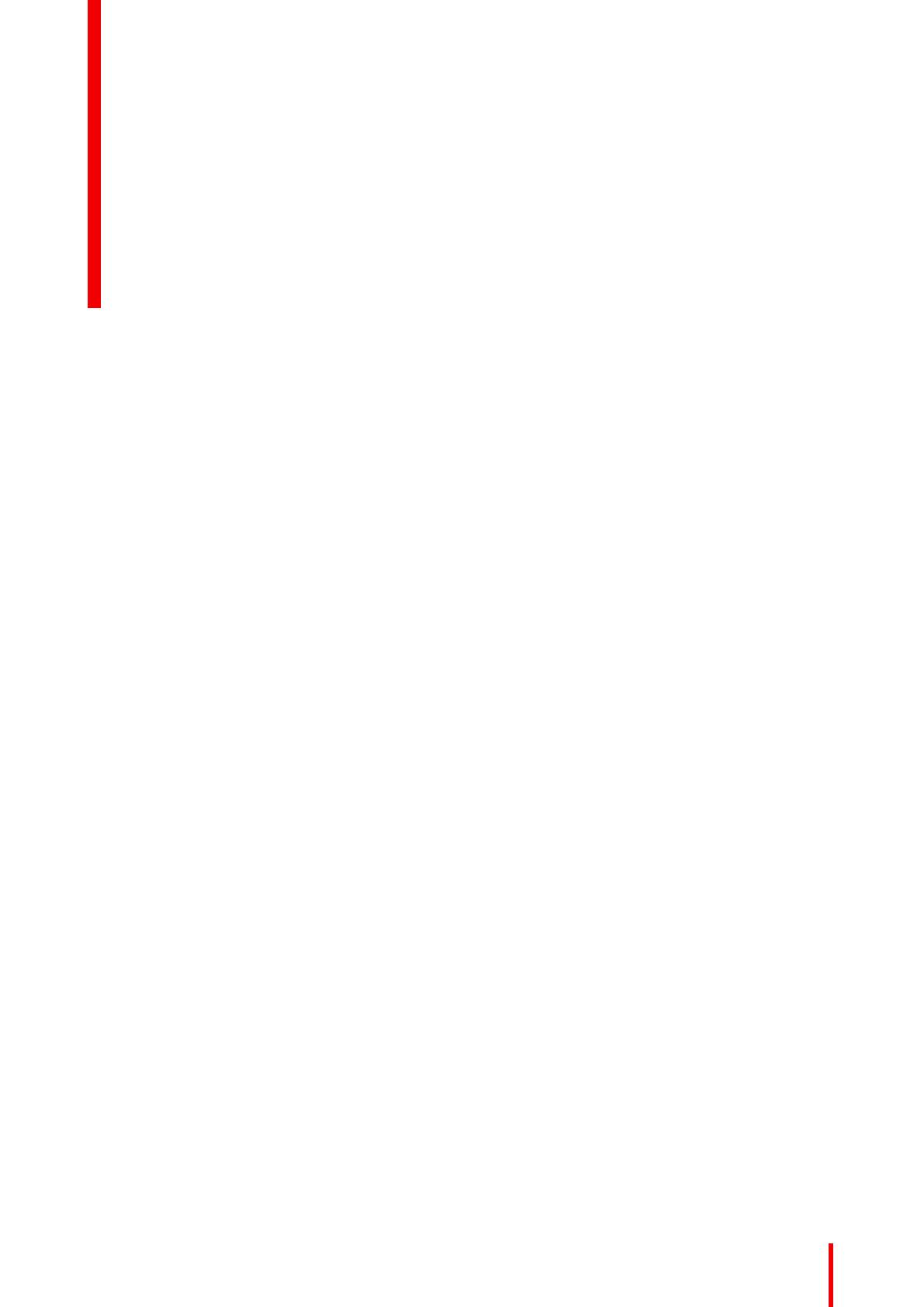
1 Bem-vindo! ............................................................................................................................................................................................................5
1.1 Incluído na caixa ..................................................................................................................................................................................7
1.2 Descrição geral do produto............................................................................................................................................................7
2 Instalação ...............................................................................................................................................................................................................9
2.1 Ligações de cabo..............................................................................................................................................................................10
2.2 Ajuste da posição do monitor..................................................................................................................................................... 11
2.3 Instalação do suporte VESA....................................................................................................................................................... 11
3 Funcionamento ...............................................................................................................................................................................................13
3.1 Recomendações para o funcionamento diário ................................................................................................................14
3.2 Ligar o modo de espera ................................................................................................................................................................14
3.3 Uso menu OSD..................................................................................................................................................................................14
3.4 LED de estado da energia ...........................................................................................................................................................15
3.5 Bloqueio/Desbloqueio roda de controlo...............................................................................................................................15
3.6 Seleção da fonte de entrada ......................................................................................................................................................15
3.7 Ajuste da Luminância .....................................................................................................................................................................16
3.8 Espaço de cores sRGB.................................................................................................................................................................16
3.9 Predefinições QAWeb....................................................................................................................................................................16
3.10 Funções do monitor.........................................................................................................................................................................17
3.11 Seleção de ponto branco..............................................................................................................................................................17
3.12 Configurações de vídeo analógico..........................................................................................................................................18
3.13 Modo de poupança de energia .................................................................................................................................................18
3.14 Língua do menu OSD.....................................................................................................................................................................18
3.15 Orientação do menu OSD............................................................................................................................................................19
3.16 Reposição de origem......................................................................................................................................................................19
4 Manutenção........................................................................................................................................................................................................21
4.1 Manutenção calendarizada.........................................................................................................................................................22
4.2 Limpeza..................................................................................................................................................................................................22
5 Informação importante...............................................................................................................................................................................23
5.1 Informações de segurança..........................................................................................................................................................24
5.2 Informação Ambiental ....................................................................................................................................................................26
5.3 Perigos biológicos e devoluções..............................................................................................................................................28
5.4 Informações regulamentares .....................................................................................................................................................28
5.5 Aviso sobre CEM ..............................................................................................................................................................................29
5.6 Explicação dos símbolos..............................................................................................................................................................32
5.7 Termo de Responsabilidade.......................................................................................................................................................34
5.8 Especificações técnicas................................................................................................................................................................34
K5902146PT (451920612623PT) /02 Eonis
3
Índice